Windows10では、MicrosoftはWindows Updateを維持することが必須になりました。 最新ではないコンポーネントを含む最近のコンピュータがある場合、Windows Updateは、他の機能や品質の更新とともにデバイスドライバを最新の状態に保ちまP>
Windows Updateの問題は、常にフル機能のドライバが付属していない可能性があることです。 グラフィックスカードやオーディオなどの高度なハードウェアを使用している場合、基本的なドライバはハードウェアを最大限に活用できません。
この問題を解決するには、ハードウェアの最新のデバイスドライバをインストールし、ドライババージョンの新しいリリースごとに これを行う最も簡単な方法は、ドライバ更新ユーティリティを使用することです。
Driver Easy Proは、実際にそれらを強化し、システムの安定性とパフォーマンスに影響を与えることなく、お使いのPCのすべてのコンポーネ
Driver Easy Proは自動的に私たちのPCにインストールされているハードウェアを検出し、新しい更新されたドライバが任意のコンポーネ これは、システムにインストールされているハードウェアコンポーネントを見つけて、ドライバの最新バージョンのために彼らのベンダーのサイトをチェッp>
無料の一年間のライセンスキープレゼント
私は私の読者のためにいくつかの良いニュースを持っています。 Driver Easy Proは€29.95の周りの費用がかかりますが、以下の手順に従えば、Driver Easy Proの無料の一年間のライセンスを取得します。
興奮していますか? それでは、あなたの無料ライセンスを取得するための手順に向かいましょう。Driver Easy Proをダウンロードして、コンピュータにインストールします。
- インストールは簡単で、数分以内に完了する必要があります。
- このプレゼントページに移動し、メールアドレスを入力し、無料ライセンスキーを取得をクリックします。 ステップ1(Facebook上のように)は必須ではありません。 だから、ステップに直接行くと、あなたのメールアドレスを入力することができます。
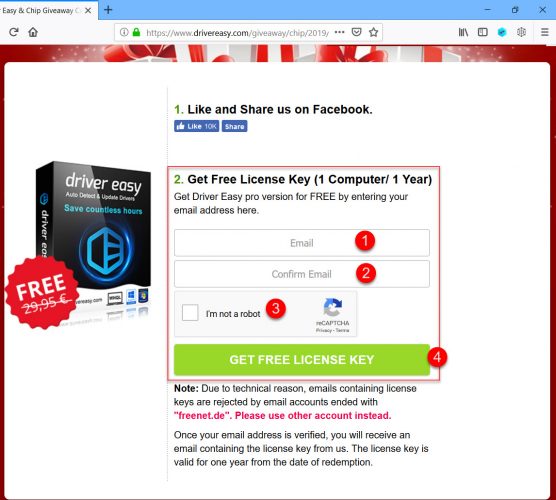
ドライバイージープロギブアウェイページ - 正常に第二のステッ
ドライバー簡単ライセンスキー(1PC/1年)は、あなたのメールアドレスに送信されました。 ライセンスキーが記載されたメールが3~5分で届きます。 ご確認ください。 - 受信トレイからメールを受け取る場所を確認します[email protected].
- 今すぐDriver Easyを開き、左側のメニューのGet Proボタンをクリックしてください。
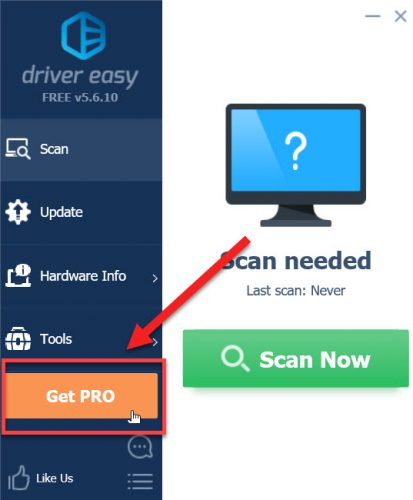
ドライバ簡単にプロを取得 - あなたがキーフィールドにあなたの電子メールに

ドライバイージー Proライセンスをアクティブ化 - あなたが正常にプロライセンスをアクティブ化したというメッセージが表示されます。
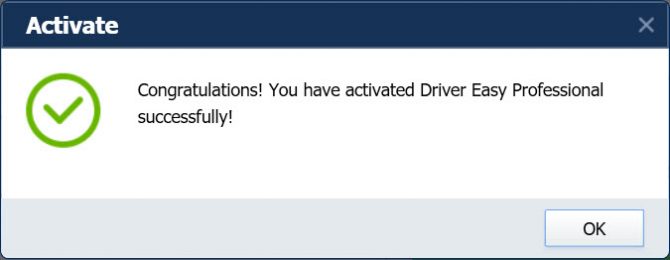
Proライセンスが正常に活性化
Driver Easy Proを使用して
その名前が示すように、Driver Easy Pro落ち着け ウィンドウの左側にメニューがあります。 メニューには次のオプションがあります:
- スキャン
- 更新
- ハードウェア情報
- ツール
スキャンボタンをクリックすると、windowsの右側に今すぐスキャンボタンが表示されます。 [今すぐスキャン]ボタンをクリックすると、手動でスキャンオプションがトリガーされます。 これにより、次のようないくつかのタスクが自動的に実行されます。
- 現在インストールされているハードウェアを検出
- インストールされているデバイスドライバのバージョン番号を確認します。
- ドライバの更新されたバージョンが利用可能かどうかを確認します。
更新が利用可能な場合は、利用可能な更新のリストが表示され、これは(左側のメニューの)更新セクションで行われます。 ドライバを1つずつ更新するか、すべて更新ボタンをクリックしてダウンロードし、自動的に更新をインストールすることができます。
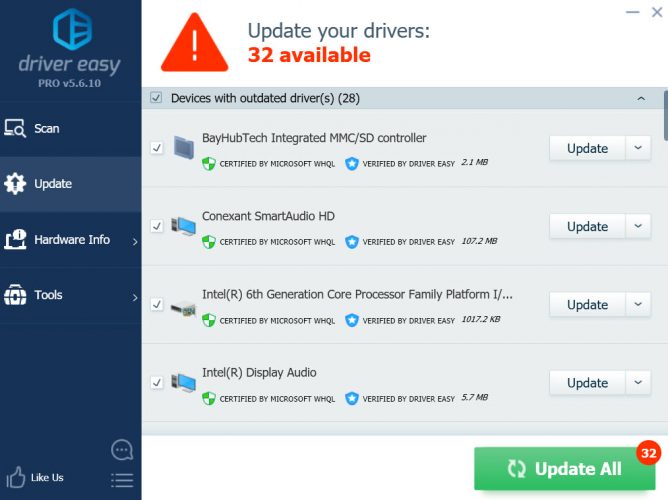
ハードウェア情報セクションには、CPU、マザーボード、メモリ、およびグラフィックス。
ツールセクションは、バックアップ、復元、ドライバのアンインストールなどができるので、興味深いものです。 正確なオプションは次のとおりです:
- ドライバのバックアップ
- ドライバの復元
- ドライバのアンインストール
- オフラインスキャン
システムで何かをする前に、常にバッ ツールセクションを使用して、現在インストールされているドライバをバックアップし、何か問題が発生した場合